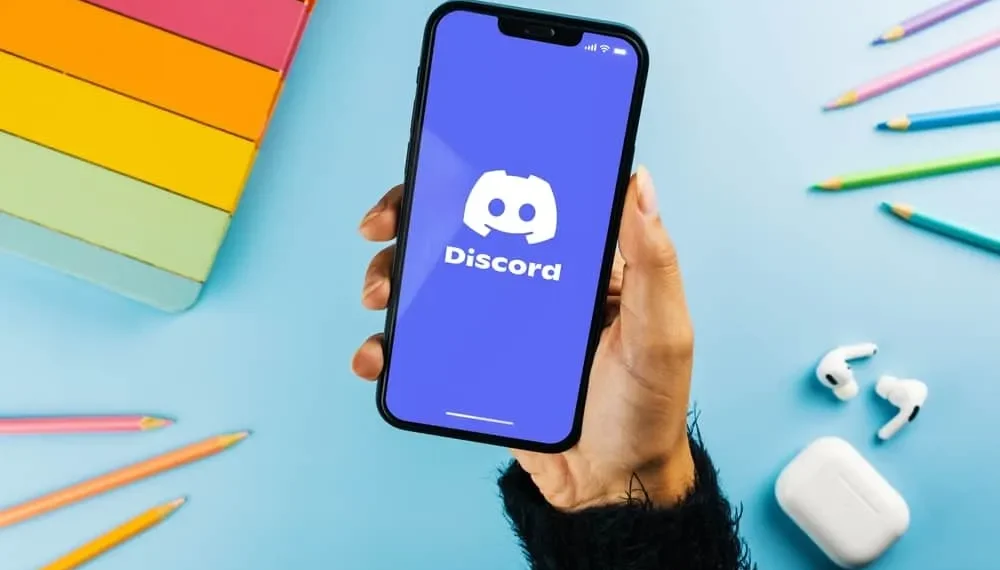에어 포드를 불화에 연결하는 방법에 갇혀 있습니까?
Discord를 사용할 때 헤드폰은 좋은 게임 세션을 보장 할 수있는 가장 좋은 기회이며 주변 사람들이 대화를 듣지 않도록합니다.
또한 일반 헤드폰을 사용하거나 Apple AirPods를 구입할 수 있지만 AirPods를 불화에 연결하여 헤드폰으로 사용하는 방법은 무엇입니까?
빠른 답변airpods는 iOS 장치와 완벽하게 연결되지만이 경우 데스크탑 또는 모바일 불화 앱의 불화와 연결하려고합니다. PC의 경우 Bluetooth 및 기타 장치의 설정을 엽니 다. Bluetooth를 켜고 AirPods 케이싱의 뚜껑을 내부로 엽니 다. 새 장치를 추가하고 에어 포드를 선택하십시오. 모바일 앱의 경우 Bluetooth를 열고 AirPod를 검색하십시오. 연결되면 불화를 열고 에어 포드를 사용하십시오.
이 안내서는 데스크탑 및 모바일 불일치 앱을 사용하여 AirPods를 불화에 연결하는 다양한 단계를 다룹니다. AirPods를 불화의 헤드폰으로 사용하는 가장 쉬운 방법을 찾으려면 계속 읽으십시오.
불화와 함께 에어 포드를 사용할 수 있습니까?
그래 넌 할수있어.
AirPods는 iOS 장치와 함께 작동하도록 설계되었으며 iOS 장치와 연결하는 것은 빠르고 쉬운 프로세스입니다. 불화를 사용할 때 AirPods를 헤드폰으로 사용할 수도 있습니다. 이 작업을 위해서는 AirPods를 사용중인 플랫폼에 연결하여 Discord에 액세스해야합니다.
따라서 불화가있는 AirPod를 사용하려면 AirPods를 블루투스를 통해 휴대 전화 나 PC에 연결하십시오.
연결되면 Discord를 열 수 있으며 연결된 AirPods는 호출 할 때 헤드폰 역할을합니다.
이 방법을 사용하면 불화를 위해 다른 헤드폰을 구입할 필요가 없습니다. 대신 에어 포드를 사용합니다.
에어 포드를 불화에 연결하는 방법
AirPods를 불화 헤드폰으로 사용할 준비가 되셨습니까?
아래에 따라야 할 단계를 봅시다.
에어 포드 연결 모바일 불화
휴대 전화에 불화 앱이있는 경우 먼저 아래 단계를 사용하여 AirPod를 휴대 전화에 연결해야합니다.
- 휴대 전화에서 Bluetooth 설정 을 엽니 다.
- Bluetooth를 켭니다.
- 케이스 내부에 AirPod가 있으면 케이싱을 열고 후면 버튼을 유지하여 페어링 모드를 시작하십시오.
- 휴대 전화 에서 새 Bluetooth 장치를 검색 하십시오.
- 휴대 전화가 airpods를 감지하면 쌍을 클릭하여 쌍을 이루십시오.
위의 단계를 사용하면 에어 포드가 이제 휴대 전화에 연결됩니다.
다음은 Discord 앱을 여는 것이며, 통화시, AirPods는 통화 헤드폰 역할을합니다.
AirPod를 데스크탑 불화에 연결합니다
PC에서 먼저 에어 포드에 연결할 수 있습니다. 일단 연결되면 통화에 Discord를 사용할 수 있으며 AirPods는 헤드폰 역할을하여 커뮤니케이션을 용이하게합니다.
먼저 아래 단계를 따르십시오.
- 데스크탑에서 설정 을 엽니 다.
- 나열된 메뉴 옵션에서 장치 를 누릅니다.
- "Bluetooth 및 기타 장치" 옵션을 클릭하십시오.
- Bluetooth 옵션을 전환 하십시오.
- "Bluetooth 장치 추가" 옵션을 누릅니다.
- "장치 추가" 창에서 "Bluetooth" 를 클릭하십시오.
- 에어 포드가 케이스에 있으면 뚜껑을 엽니 다 .
- 뒷면의 케이싱의 버튼을 누르고 펄싱하는 흰색 빛 이 나타날 때만 해제합니다.
- "장치 추가" 창 아래에서 AirPod를 찾으십시오.
- 쌍을 누르고 옵션을 연결 하십시오.
그게 다야. 불화를 열고 음성 채널에 가입하면 AirPods가 헤드폰 역할을합니다. 그것이 당신이 airpod를 불화에 연결하는 방법입니다.
결론
AirPods는 iOS 장치와 함께 작동하도록 설계되었지만 불일치로 사용할 수 없다는 의미는 아닙니다.
이 안내서는 PC와 모바일 앱을 사용하여 AirPods를 불화에 연결하는 방법을 제시합니다.
제시된 단계를 따르면 불일치로 AirPods를 편리하게 사용할 수 있습니다.
자주 묻는 질문
불화와 함께 airpods를 어떻게 사용할 수 있습니까?
Discord와 함께 AirPods를 사용하려면 먼저 Bluetooth를 통해 AirPod를 Discord On을 사용하는 장치에 연결해야합니다. 예를 들어, 휴대 전화에 모바일 Discord 앱이있는 경우 Bluetooth를 통해 AirPod를 휴대 전화에 페어링하고 연결하여 시작하십시오. 연결되면 Discord 앱을 열고 음성 채널에 가입하십시오. 그렇게하면 에어 포드가 헤드폰 역할을합니다.
AirPods는 Windows PC에서 Discord와 함께 작동합니까?
예, AirPods는 Windows PC에서 작동합니다. Windows PC와 함께 AirPod를 사용하려면 컴퓨터 설정을 열고 "Bluetooth 및 장치"섹션으로 이동하십시오. Bluetooth가 활성화되어 있는지 확인하고 "Bluetooth 추가"옵션을 클릭하고 Bluetooth를 선택하고 AirPods 케이스의 뚜껑을 열고 뒷면에 케이스 버튼을 누르고 AirPods를 찾은 다음 쌍을 클릭하십시오. 그게 다야. 이제 창문에서 불화를 열고 AirPods를 사용할 수 있습니다.
내 AirPod가 불일치로 작동하지 않는 이유는 무엇입니까?
불화로 예상대로 작동하지 않는 AirPod의 문제는 일반적입니다. 일반적인 원인으로는 AirPod를 기본 오디오 장치, 잘못된 오디오 드라이버, 음성 설정 문제, 사운드 설정 문제 등으로 설정하지 않습니다. 좋은 소식은 문제가 쉽게 해결할 수 있고 온라인 검색이 솔루션을 제공한다는 것입니다. 당신의 경우에.
불화와 함께 이어 버드를 어떻게 사용합니까?
불화로 이어 버드를 사용하려면 먼저 블루투스를 통해 이어 버드를 휴대 전화 나 컴퓨터에 연결해야합니다. 연결되면 Discord를 열 수 있고 음성 서버에 가입하면 Discord가 이어 버드를 음성 출력으로 감지합니다.